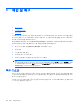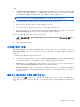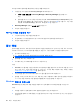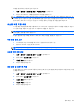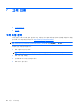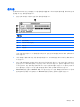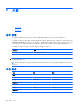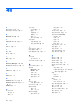Getting Started-Windows 7
백업을 생성하려면 다음과 같이 하십시오.
1.
시작 > 제어판 > 시스템 및 보안 > 백업 및 복원을 선택합니다.
2.
화면의 지시에 따라 스케쥴을 설정하고 백업을 생성합니다.
주: Windows 에는 컴퓨터 보안을 개선하기 위한 사용자 계정 컨트롤 기능이 포함되어 있습니다. 소
프트웨어 설치, 유틸리티 실행 또는 Windows 설정 변경과 같은 작업을 할 때 사용자의 허가 또는 암호
를 요청하는 메시지가 나타날 수 있습니다. 자세한 정보는 도움말 및 지원을 참조하십시오.
시스템 복원 지점 사용
시스템 복원 지점을 통해 특정 시점에서 하드 드라이브의 스냅샷을 저장하고 이름을 지정할 수 있습니
다. 변경사항을 되돌리고 싶은 경우 그 지점까지 되돌릴 수 있습니다.
주: 이전 복원 지점으로 되돌리는 경우 마지막 복원 지점 이후에 저장된 데이터 파일이나 생성된 전
자 우편에는 영향을 미치지 않습니다.
파일과 설정에 대한 보호를 확대하기 위해 추가 복원 지점을 생성할 수 있습니다.
복원 지점 생성 시기
●
소프트웨어 또는 하드웨어를 추가하거나 광범위하게 수정하기 전
●
컴퓨터가 최적의 기능일 때 주기적으로
주: 복원 지점으로 되돌린 후 생각이 바뀌는 경우 복원을 취소할 수 있습니다.
시스템 복원 지점 생성
1.
시작 > 제어판 > 시스템 및 보안 > 시스템을 선택합니다.
2.
왼쪽 창에서 시스템 보호를 누릅니다.
3.
시스템 보호 탭을 누릅니다.
4.
화면의 지침을 따릅니다.
이전 날짜 및 시간으로 복원
이전에 컴퓨터가 최적의 상태로 작동하던 때의 날짜 및 시간에 생성된 복원 지점으로 되돌리려면 다음
단계를 따르십시오.
1.
시작 > 제어판 > 시스템 및 보안 > 시스템을 선택합니다.
2.
왼쪽 창에서 시스템 보호를 누릅니다.
3.
시스템 보호 탭을 누릅니다.
4.
시스템 복원을 누릅니다.
5.
화면의 지침을 따릅니다.
정보 백업
37